- 公開日:
エクセルで列を一括削除する方法
この記事では、エクセルで列を一括削除する方法をご紹介します。
削除したい列が沢山ある場合や空白列を探して削除するのが大変な場合に、一括で削除できるので便利です。
不要なデータを削除して、データを見やすくしたい場合におすすめです。
エクセルで列を一括削除する方法
以下では、エクセルで列を一括削除する方法をご紹介します。
隣接する列を一括で削除する方法
Excelで隣接する列を一括で削除する方法を以下でご説明します。
①削除したい列(例:E列からG列)を選択します。②選択した列の上で右クリックし、③メニューから削除を選択します。
選択した列を一括で削除することができました。
離れた列を一括で削除する方法
離れた列を一括で削除する方法を以下でご説明します。
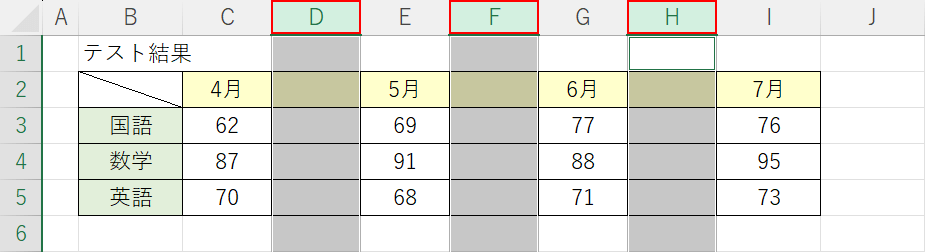
上記の画像のように、離れた列を一括で削除する場合は、①削除したい列の列番号(例:D列)を選択したあと、Ctrlキーを押しながらほかの列の列番号(例:F列とH列)を選択します。
②Ctrl+-(マイナス)を押します。
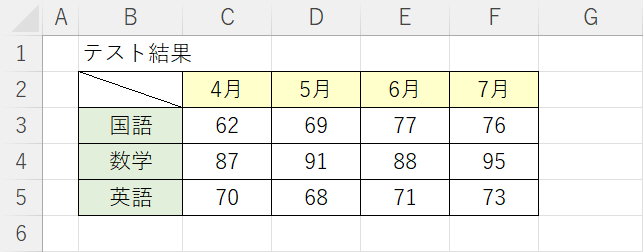
離れた列を削除することができました。
ショートカットキーを使って一括で削除する方法
ショートカットキーを使うことで効率よく列を削除することができます。
以下の記事「ショートカットで複数の列を削除する」セクションでは、隣り合った列を一括で削除する方法をご紹介しています。
最終列まで一括で削除する方法
指定した列から最終列までのデータを一括で削除する方法は、以下で説明しています。
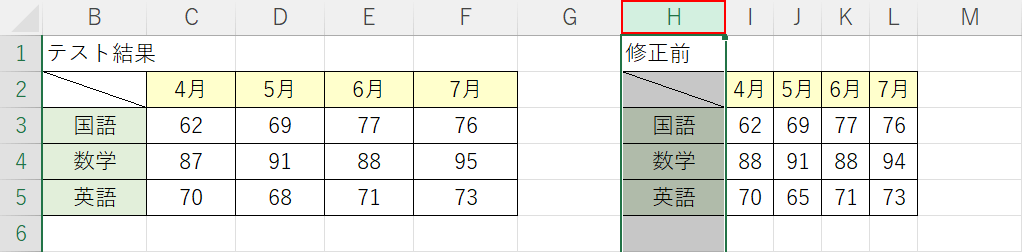
①削除したい最初の列の列番号(例:H列)を選択します。
②シートの最後の列まで選択されるまで、Ctrl + Shift + →(右矢印キー)を押します。途中にデータがあると列選択がそこで一度止まってしまうので、何度か矢印キーを押してください。

最後の列まで選択されました。
Ctrl+-(マイナス)で列を削除します。

指定した列から最終列までを削除することができました。
エクセルで空白列を一括で削除する方法
以下では、エクセルで空白列を一括で削除する方法をご紹介します。
COUNTA関数を使って列を一括で削除する方法
コピーしたデータを貼る際やデータ整理をしている際に、不要な空白列ができる場合があります。
沢山ある場合、ひとつずつ選択するのは大変なので、COUNTA関数を使って列を一括削除する方法を以下でご紹介します。
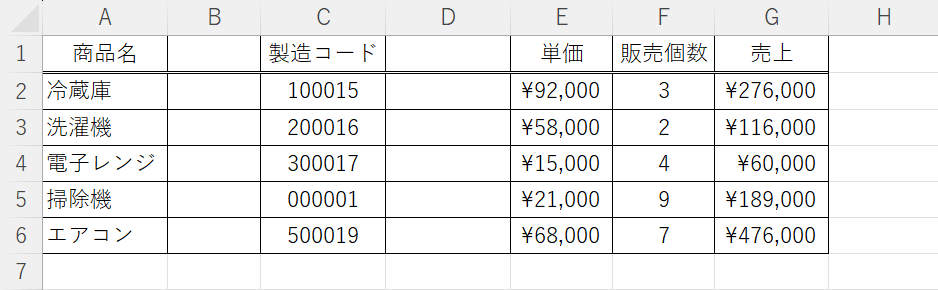
上記の画像のように、空白列がデータの間に入っている場合は並び替えの機能を使って簡単に削除することができます。
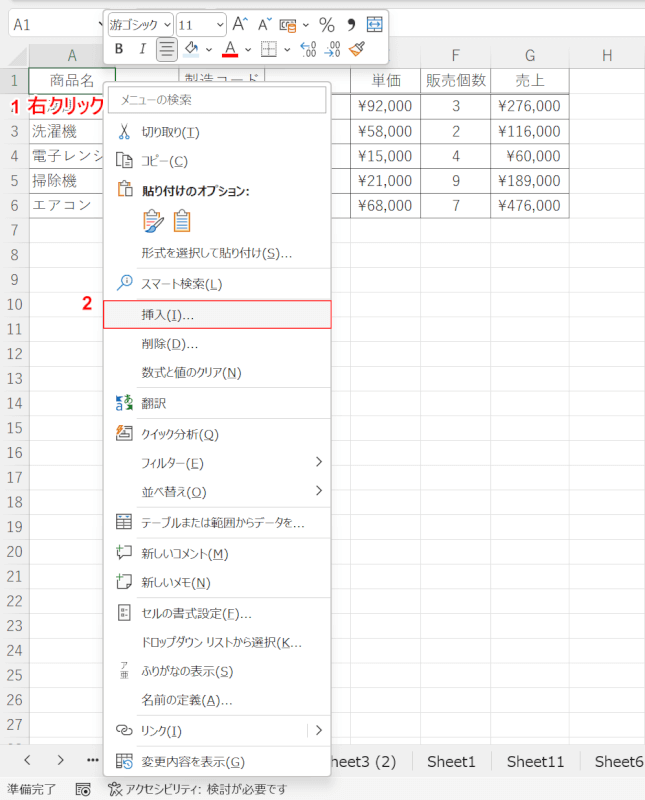
まず、データ範囲の上部に1行挿入します。
①データの左上(例:A1セル)で右クリックし、②挿入を選択します。
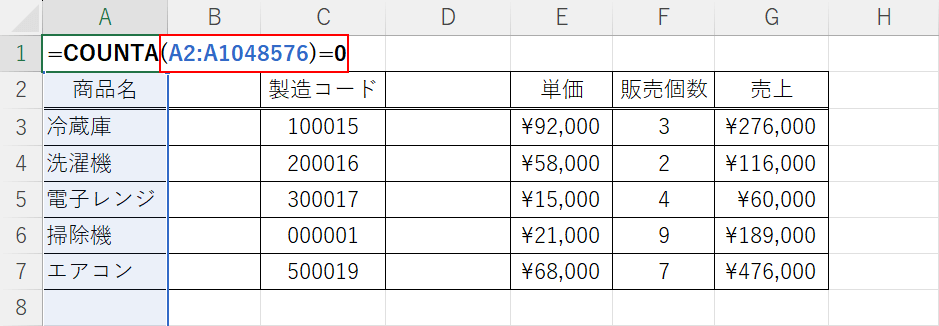
行が挿入されました。
追加した行の左上のセル(例:A1セル)に=COUNTA(A2:A1048576)=0を入力し、Enterを押します。
COUNTA関数は「空白ではないセルの個数」をカウントする関数です。
つまり、=COUNTA(A2:A1048576)=0は「A2セルからA1048576までの間で、データの数が0=空白のセルはTRUE、それ以外はFALSEと表示する」という意味になります。
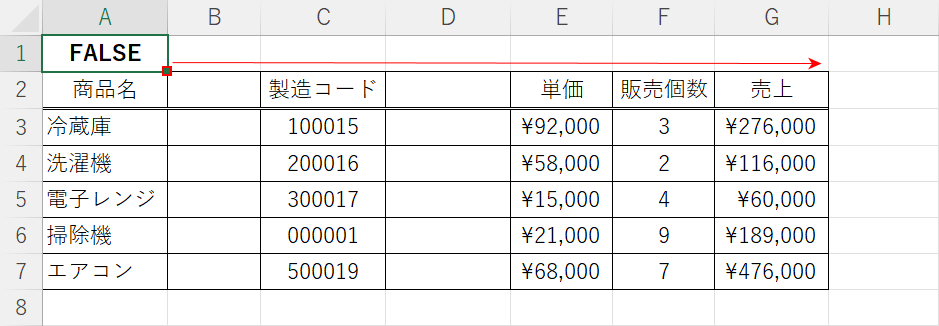
入力した関数をオートフィルを使ってすべてのデータ範囲にコピーします。
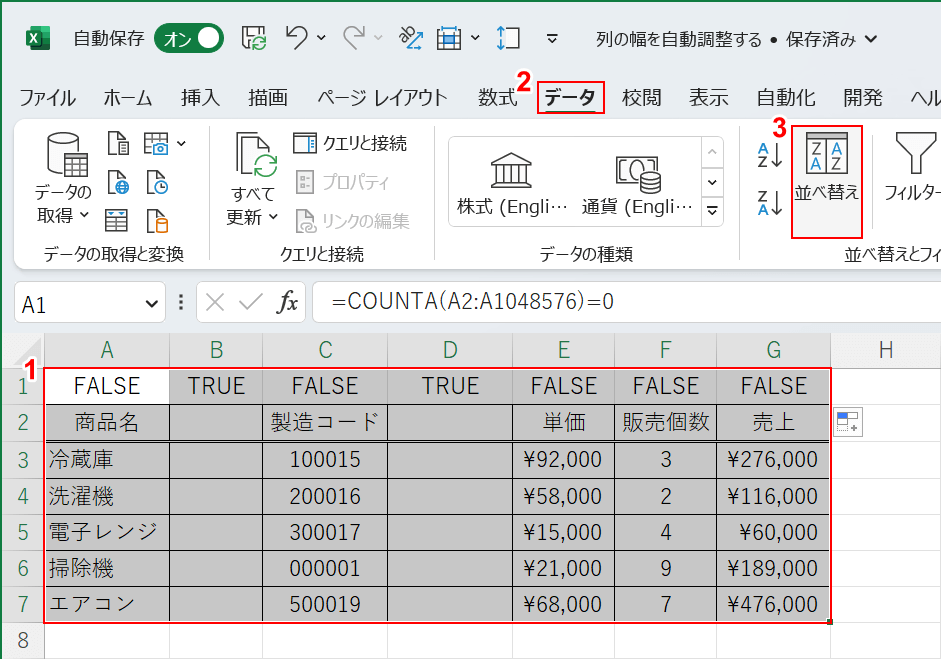
関数がデータの範囲に適用されたので、データを並び替えていきます。
①関数を含むデータ範囲(例:A1セルからG7セル)、②データタブ、③並び替えの順に選択します。
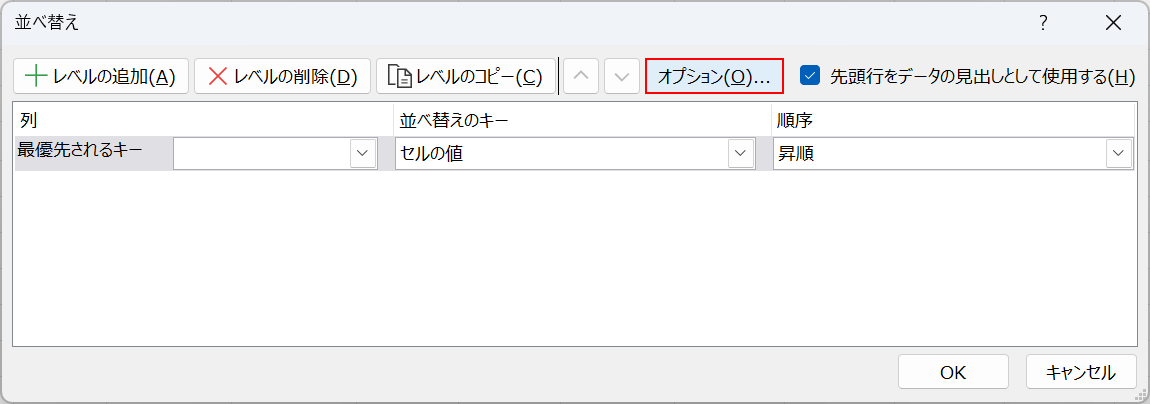
「並び替え」ダイアログボックスが表示されました。
オプションボタンを押します。
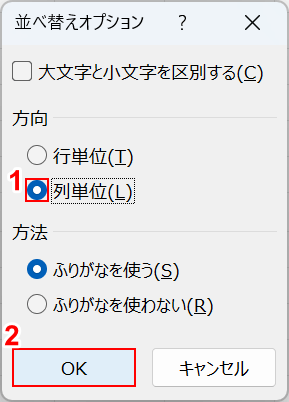
「並び替えオプション」ダイアログボックスが表示されました。
①列単位を選択し、②OKボタンを押します。
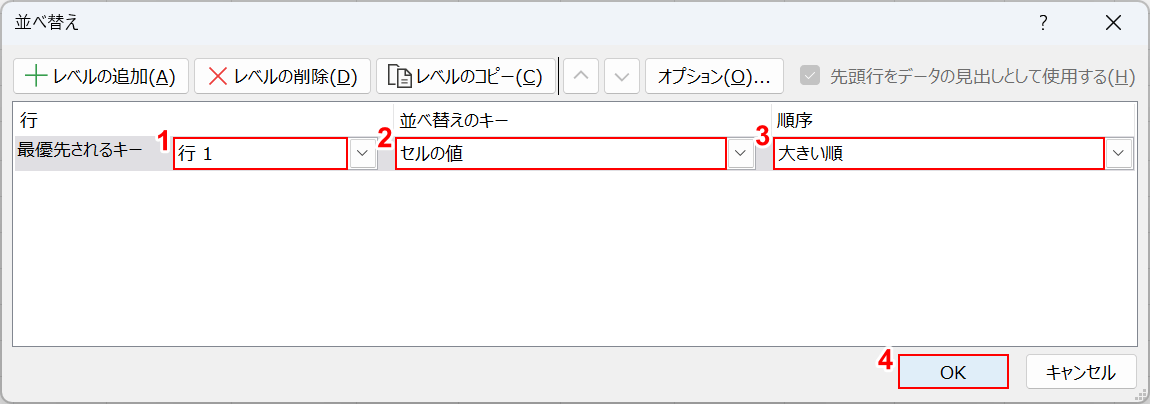
「並び替え」ダイアログボックスに戻ります。
①行で行1、②並び替えのキーでセルの値、③順序で大きい順を選択します。
④OKボタンを押します。
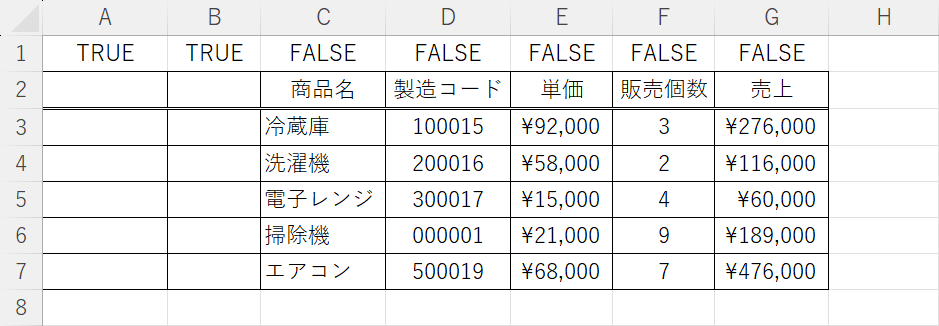
並び替えが実行され、空白列がすべて左側に移動しました。
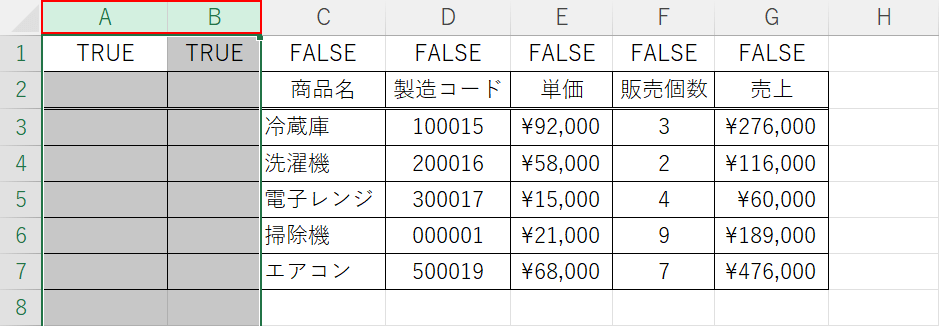
①空白列の列番号を選択します。②Ctrl+-(マイナス)を押します。
並び替えの機能を使って列を一括削除することができました。
挿入した関数が不要な場合は、1行目を選択してCtrl+-(マイナス)を押して削除してください。
条件を選択して削除する方法
データが沢山あり、どこが空白列になっているのか見にくい場合は、検索条件を指定して空白列を選択してから削除すると便利です。
以下の記事でその方法をご紹介していますので、参考にしてみてください。
